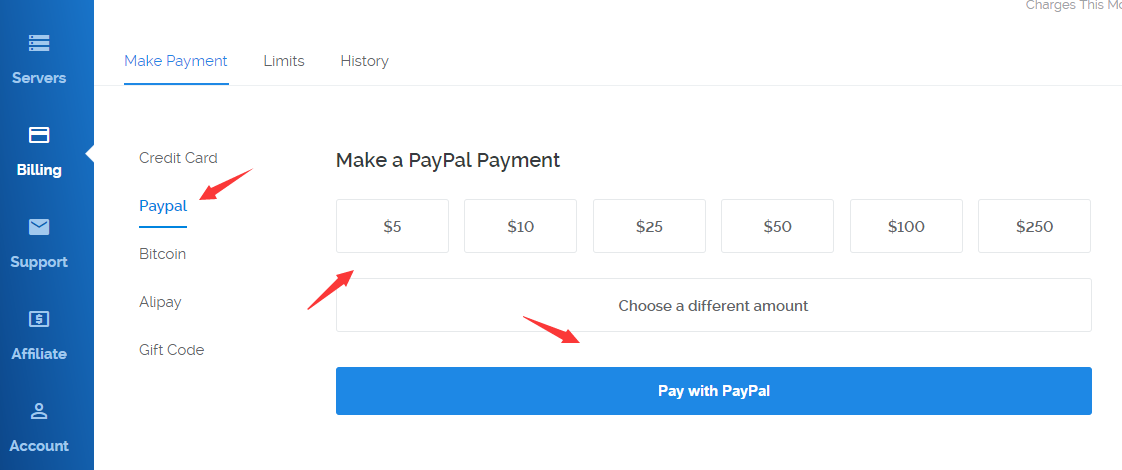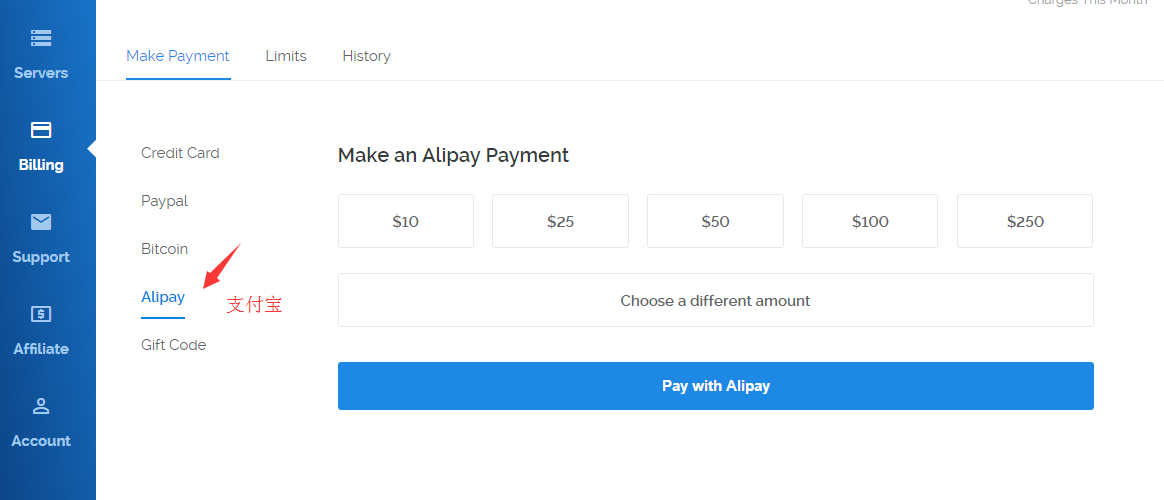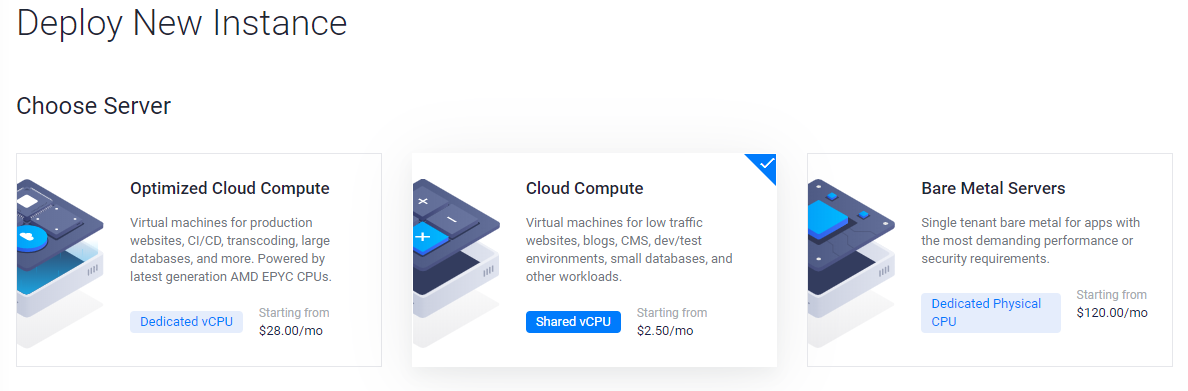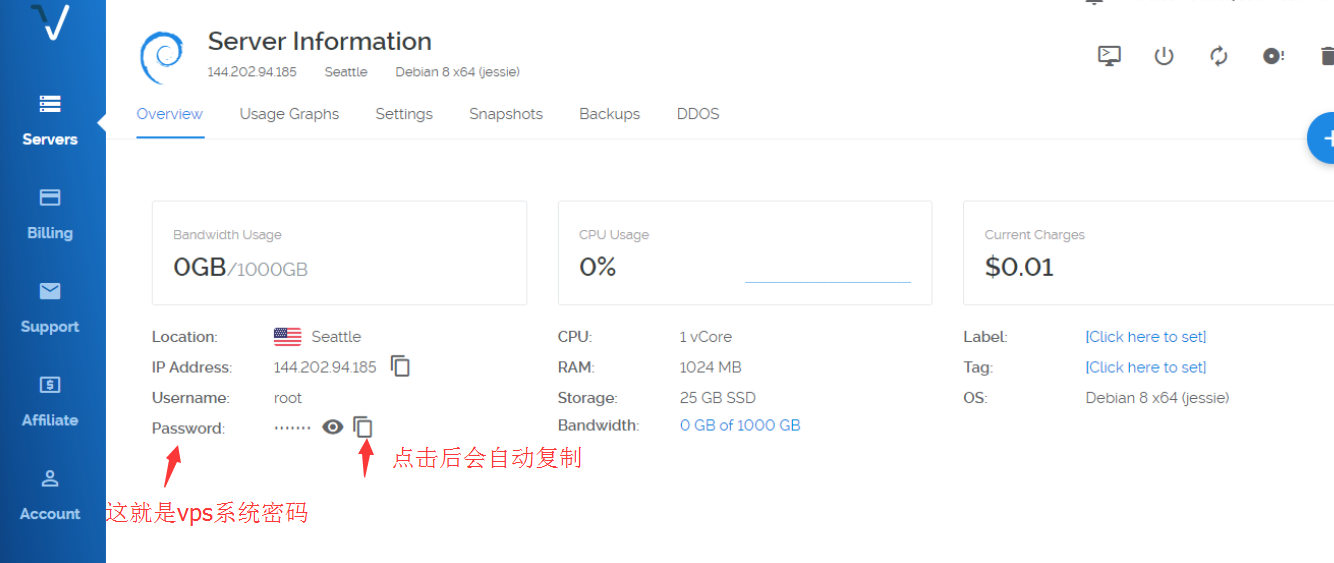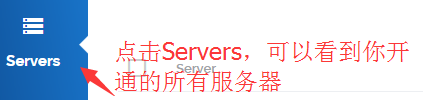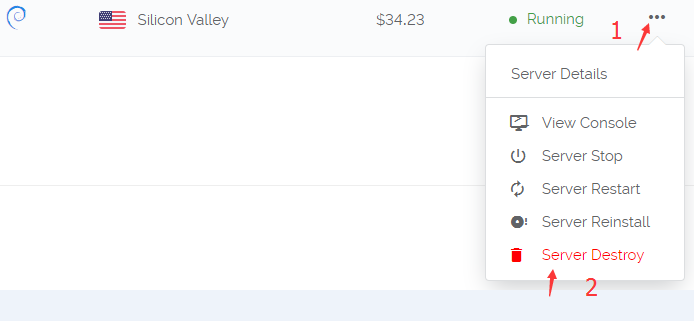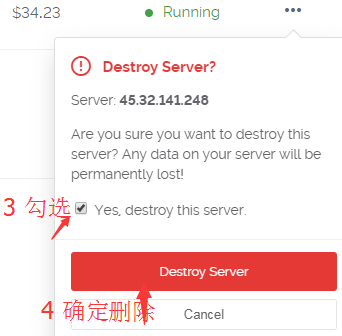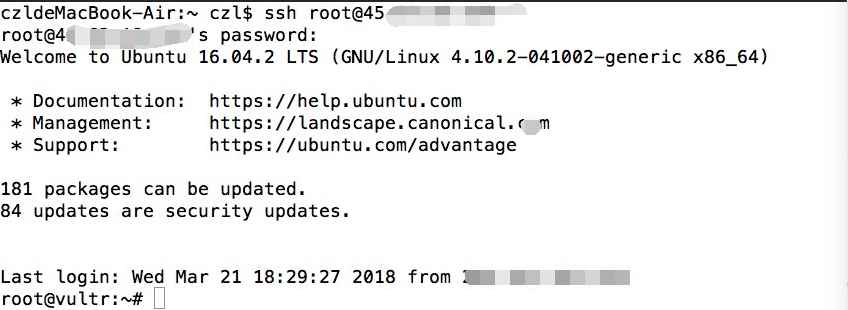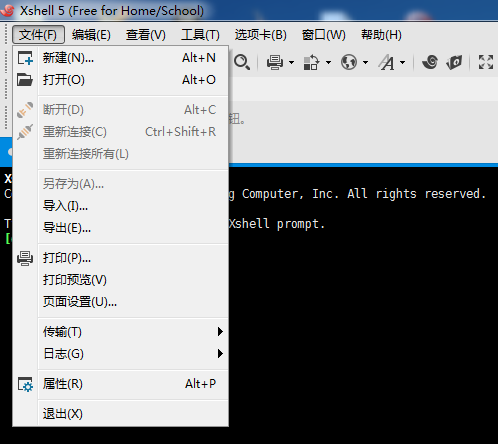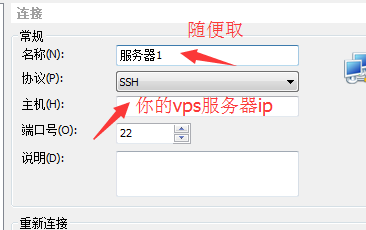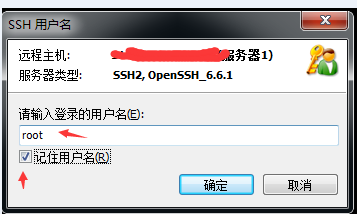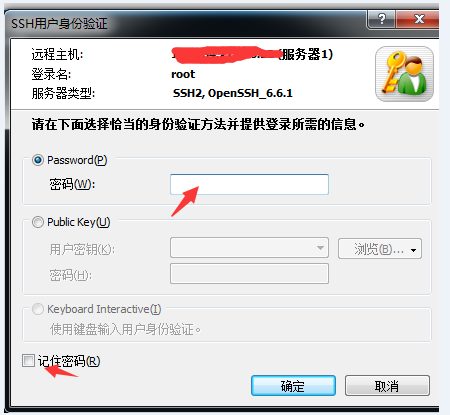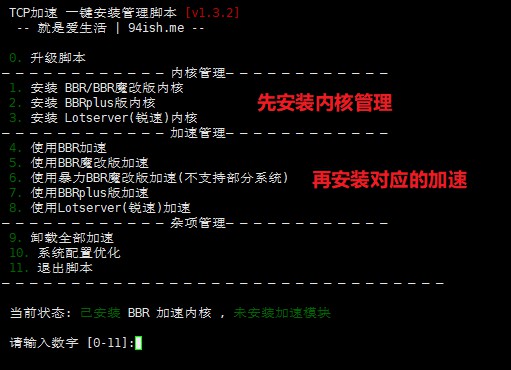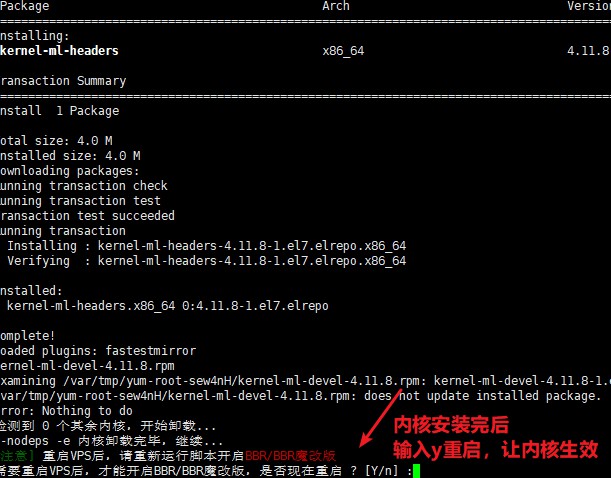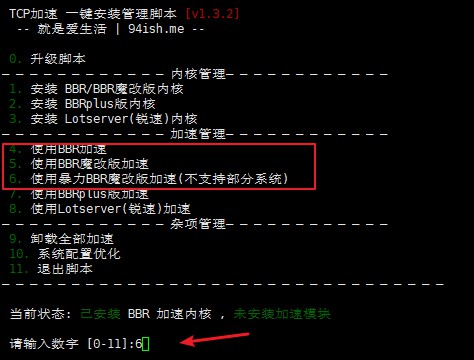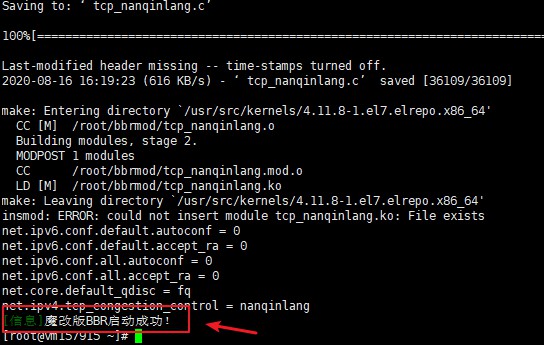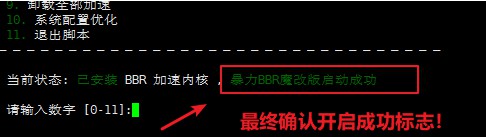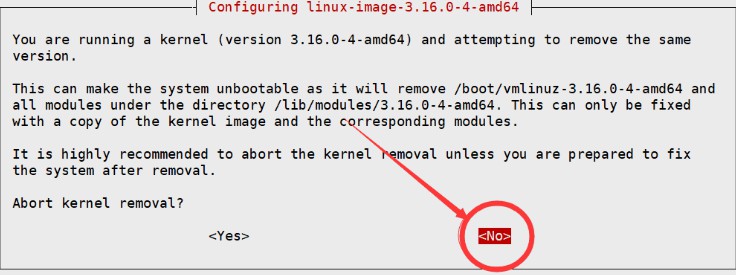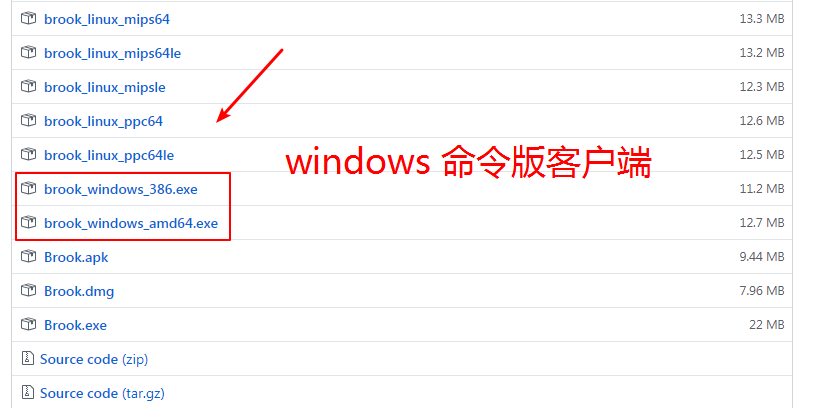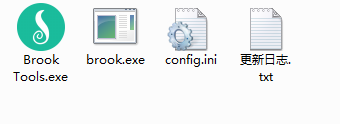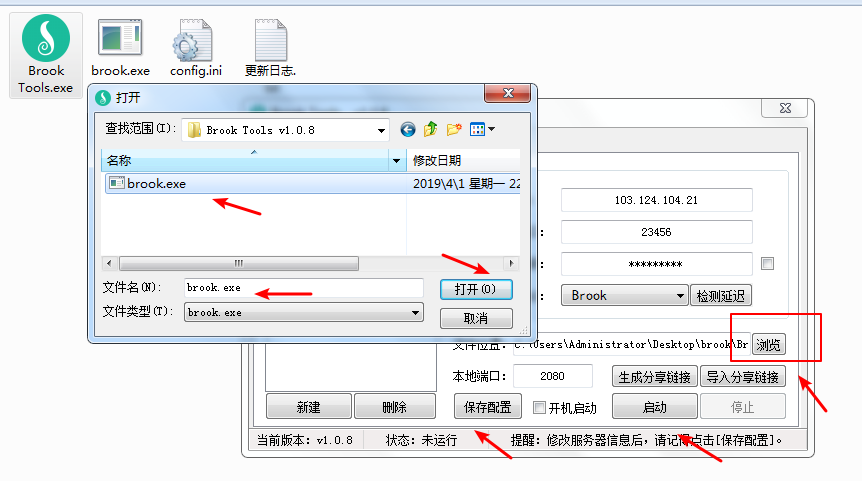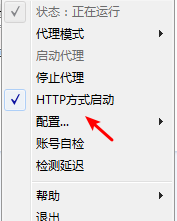2022年3月17日更新开通服务器教程。
如果无法查看图片,可以访问https://tr2.freeair888.club/自建brook服务器教程/
自建brook教程很简单,整个教程分三步:
第一步:购买VPS服务器
第二步:一键部署VPS服务器
第三步:一键加速VPS服务器 (五合一的TCP网络加速脚本)
【前言】
Brook是一款新兴的代理软件,其版本横垮Windows、安卓、iOS、MacOS、Linux等多个系统平台,功能类似于我们经常使用的Shadowsocks/ShadowsocksR。Brook 的目标是简单易用、傻瓜化、速度快(新协议)。通过在服务器端安装Brook服务器端,同时在本地设备中使用Brook客户端,两者成功连接之后,可以为我们提供科学上网服务。如果你想在SS/SSR/V2ray之外,尝试一种新的代理软件,那么Brook是一个不错的选择!
第一步:购买VPS服务器
VPS服务器需要选择国外的,首选国际知名的vultr,速度不错、稳定且性价比高,按小时计费,能够随时开通和删除服务器,新服务器即是新ip。
vultr注册地址:https://www.vultr.com/?ref=7048874 (vps最低2.5美元/月,vultr全球17个服务器位置可选,包括日本、韩国、新加坡、洛杉矶、德国、荷兰等。支持支付宝和paypal付款。)
虽然是英文界面,但是现在的浏览器都有网页翻译功能,鼠标点击右键,选择网页翻译即可翻译成中文。
注册并邮件激活账号,充值后即可购买服务器。充值方式是支付宝或paypal,使用paypal有银行卡(包括信用卡)即可。paypal注册地址:https://www.paypal.com (paypal是国际知名的第三方支付服务商,注册一下账号,绑定银行卡即可购买国外商品)
2.5美元/月的服务器配置信息:单核 512M内存 10G SSD硬盘 带宽1G 500G流量/月 (不推荐,仅提供ipv6 ip,不推荐)
3.5美元/月的服务器配置信息:单核 512M内存 10G SSD硬盘 带宽1G 500G流量/月 (推荐)
5美元/月的服务器配置信息: 单核 1G内存 25G SSD硬盘 带宽1G 1000G流量/月 (推荐)
10美元/月的服务器配置信息: 单核 2G内存 55G SSD硬盘 带宽1G 2000G流量/月
20美元/月的服务器配置信息: 2cpu 4G内存 80G SSD硬盘 带宽1G 3000G流量/月
40美元/月的服务器配置信息: 4cpu 8G内存 160G SSD硬盘 带宽1G 4000G流量/月
注意:2.5美元套餐只提供ipv6 ip,一般的电脑用不了,所以建议选择3.5美元及以上的套餐。
vultr实际上是折算成小时来计费的,比如服务器是5美元1个月,那么每小时收费为5/30/24=0.0069美元 会自动从账号中扣费,只要保证账号有钱即可。如果你部署的服务器实测后速度不理想,你可以把它删掉(destroy),重新换个地区的服务器来部署,方便且实用。因为新的服务器就是新的ip,所以当ip被墙时这个方法很有用。当ip被墙时,为了保证新开的服务器ip和原先的ip不一样,先开新服务器,开好后再删除旧服务器即可。在账号的Billing选项里可以看到账户余额。
账号充值如图:
vultr改版了,最新开通服务器步骤如图:
选择“Cloud Compute”。
选择“Regular Performance”。如果选择这个,在下面选择具体套餐的时候,最低是3.5美元/月(也要看服务器位置),流量是500GB/月;5美元是1T流量/月。
如果选择前面3个,在下面选择具体套餐的时候,最低是6美元/月,但6美元是2T流量/月。也就是,对流量需求较高的可以选择前面3个。
选择服务器位置。不同的服务器位置速度会有所不同,有的服务器的最低价格会不同,一般纽约等位置的价格最低,有3.5美元/月的,可根据自己的需求来选择。
可以优先尝试洛杉矶服务器,亚洲服务器日本、韩国延迟较低,但用的人很多,国内速度不一定就会很好,当然其它服务器位置也可以尝试。
点击图中的系统名字,会弹出具体系统版本,推荐Debain10
选择服务器套餐。根据自己的需求来选择,如果服务器位置定了,套餐不影响速度,影响流量和配置,一般用的人数少,选择低配置就够了。
关闭自动备份,这个是收费的,可以关闭它。
最后点击“Deploy Now”开始部署,等3~5分钟就差不多了。
开通服务器时,当出现了ip,不要立马去ping或者用xshell去连接,再等3~5分钟之后,有个缓冲时间。完成购买后,找到系统的密码记下来,部署服务器时需要用到。vps系统的密码获取方法如下图:
删掉服务器步骤如下图:
删除服务器时,先开新的服务器后再删除旧服务器,这样可以保证新服务器的ip与旧ip不同。
第二步:部署VPS服务器
购买服务器后,需要部署一下。因为你买的是虚拟东西,而且又远在国外,我们需要一个叫Xshell的软件来远程部署。Xshell windows版下载地址:
如果你是Mac苹果电脑操作系统,更简单,无需下载xshell,系统可以直接连接VPS。直接打开Terminal终端,输入:ssh [email protected](将45.45.43.21换成你的IP),之后输入你的密码就可以登录了(输入密码的时候屏幕上不会有显示)
如果不能用Mac自带的终端连接的话,直接网上搜“Mac连接SSH的软件”,有很多,然后通过软件来连接vps服务器就行,具体操作方式参考windows xshell。Mac成功连接vps后剩下的操作和windows一样。
部署教程:
下载windows xshell软件并安装后,打开软件
选择文件,新建
随便取个名字,然后把你的服务器ip填上
连接国外ip即服务器时,软件会先后提醒你输入用户名和密码,用户名默认都是root,密码是你购买的服务器系统的密码。
如果xshell连不上服务器,没有弹出让你输入用户名和密码的输入框,表明你开到的ip是一个被墙的ip,遇到这种情况,重新开新的服务器,直到能用xshell连上为止,耐心点哦!如果同一个地区开了多台服务器还是不行的话,可以换其它地区。
连接成功后,会出现如上图所示,之后就可以复制粘贴代码部署了。
CentOS 6和7 / Debian 6+ / Ubuntu 14.04 + brook一键部署管理脚本
2020年9月1日,brook进行了重大的更新,9月1日到最新的版本客户端和服务端必须是最新的。如果你使用的是9月1日之前的老客户端,脚本一还是能用,只在安装的时候不能自动获取版本,需要手动输入版本号v20200801 如果你使用的是9月1日或最新的客户端版本,可以用脚本二来手动安装,几条命令就可以了。
方法一(老):
wget -N --no-check-certificate https://raw.githubusercontent.com/ToyoDAdoubi/doubi/master/brook.sh && chmod +x brook.sh && bash brook.sh
如果提示 wget: command not found 的错误,这是你的系统精简的太干净了,wget都没有安装,所以需要安装wget。CentOS系统安装wget命令: yum install -y wget Debian/Ubuntu系统安装wget命令:apt-get install -y wget
方法二(新):
curl -L https://github.com/txthinking/brook/releases/download/v20200909/brook_linux_amd64 -o /usr/bin/brook
chmod +x /usr/bin/brook
setsid ./brook server -l :9999 -p password
第一条命令是下载20200909版本,第二条命令给brook赋予权限,最后一条命令的意思是启动brook并增加守护进程,这样当ssh窗口关闭时,brook仍然是运行的,端口设置为9999,密码设置为password,端口和密码可以改成自己的
方法二修改brook端口号和密码方法:
关闭brook进程命令:killall brook
运行第三条命令:setsid ./brook server -l :新端口 -p 新密码
复制上面的脚本一代码到VPS服务器里,复制代码用鼠标右键的复制,然后在vps里面右键粘贴进去,因为ctrl+c和ctrl+v无效。接着按回车键,脚本会自动安装。以后只需要运行这个快捷命令就可以出现下图的界面进行设置,快捷管理命令为:bash brook.sh 或 ./brook.sh
出现上图表明脚本安装成功,脚本安装成功后就可以输入快捷管理命令bash brook.sh 或 ./brook.sh 如果输入了快捷管理命令后,出现“Permission denied”字样,如下图,接着需要输入命令:chmod +x brook.sh 然后再输入快捷管理命令即可。
输入快捷管理命令后,出现上图,接着输入数字1来进行安装。会依次对端口、密码、协议和版本号进行选择。
端口输入1-65535之间的数字。
密码最好不要有特殊符号。
协议选择新版协议,输入1。
版本号输入v20200801
最终安装成功后,会出现下面的界面。
此脚本是开机自动启动,部署一次即可。最后可以重启服务器确保部署生效(一般情况不重启也可以)。重启需要在命令栏里输入reboot ,输入命令后稍微等待一会服务器就会自动重启,一般重启过程需要2~5分钟,重启过程中Xshell会自动断开连接,等VPS重启好后才可以用Xshell软件进行连接。如果部署过程中卡在某个位置超过10分钟,可以用xshell软件断开,然后重新连接你的ip,再复制代码进行部署。
第三步:一键加速VPS服务器
五合一的TCP网络加速脚本,包括了BBR原版、BBR魔改版、暴力BBR魔改版、BBR plus(首选)、Lotsever(锐速)安装脚本。可用于KVMXen架构,不兼容OpenVZ(OVZ)。支持Centos 6+ / Debian 7+ / Ubuntu 14+,BBR魔改版不支持Debian 8。
wget -N --no-check-certificate "https://raw.githubusercontent.com/chiakge/Linux-NetSpeed/master/tcp.sh"
chmod +x tcp.sh
./tcp.sh
如果提示 wget: command not found 的错误,这是你的系统精简的太干净了,wget都没有安装,所以需要安装wget。CentOS系统安装wget命令: yum install -y wget Debian/Ubuntu系统安装wget命令:apt-get install -y wget
安装完成后,脚本管理命令为:./tcp.sh
操作方法:先安装内核,重启vps让内核生效,再启动对应的加速即可。数字1的BBR/BBR魔改内核对应数字4、5、6的BBR加速、BBR魔改加速和暴力BBR魔改版加速。数字2的BBRplus内核对应数字7的BBRplus加速。数字3的锐速加速内核对应数字8的锐速加速。
以安装暴力BBR魔改版加速为例,我们先安装对应的内核,输入数字1
内核安装完成后,输入y进行重启,重启才能让内核生效
重启完成后,输入数字6来启动暴力BBR魔改版加速
输入./tcp.sh查看最终是否启动成功。
如果想换一个加速,输入数字9进行卸载加速,然后进行同样的操作,安装内核再安装对应内核的加速即可。
注意:如果在安装内核环节出现这样一张图,注意选择NO
【Brook windows客户端下载及使用方法】
第一步:下载Brook Tools,本软件是一个辅助软件(可视化UI操作),他无法独立使用,需要配合 Brook Windows命令行版客户端使用。
Brook Tools v1.0.8 下载地址
第二步:下载Brook Windows命令行版客户端,地址:https://github.com/txthinking/brook/releases ,如下图,windows32位系统选择第一个,64位系统选择第二个,下载后重命名为brook.exe
第三步:将下载好的Brook Tools压缩包解压出来,解压路径不要包含中文,将重命名好的Brook Windows命令行版客户端放在同一个文件夹。
打开Brook Tools客户端,点击界面上的“浏览”后,打开同一文件夹的brook.exe ,之后点击“保存配置”、“启动”
Brook Tools客户端有2种代理方式,默认的是http代理,如果把前面的勾去掉,则变为socks5代理。
浏览器代理相应设置为:如果是http代理,设置为HTTP 127.0.0.1 2080;如果是socks5代理,设置为socks5 127.0.0.1 2080;
谷歌浏览器可配合switchyomega插件来使用,下载插件:switchyomega
安装插件,打开chrome,打开扩展程序,将下载的插件拖动到扩展程序页面,添加到扩展。
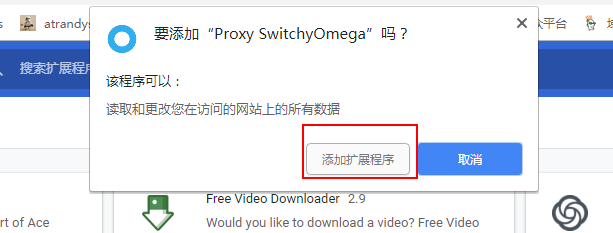
完成添加,会跳转到switchyomega页面,点跳过教程,然后点击proxy,如图填写,最后点击应用选项。
常见问题参考解决方法:
1、账号无法使用,可能原因一:客户端与服务端的设备系统时间相差过大。
当vps服务器与本地设备系统时间相差过大,会导致客户端无法与服务端建立链接。请修改服务器时区,再手动修改服务器系统时间(注意也要校准自己本地设备时间)!
先修改vps的时区为中国上海时区:\cp -f /usr/share/zoneinfo/Asia/Shanghai /etc/localtime
再手动修改vps系统时间命令的格式为(数字改为和自己电脑时间一致,误差30秒以内):date -s "2020-2-02 19:14:00"
修改后再输入date命令检查下。
2、账号无法使用,可能原因二:客户端与服务端版本不一致
因为 Brook 每次更新的内容可能变动较大,所以如果客户端与服务端版本不一致,那么很有可能会导致客户端链接服务端被拒绝。包括Brook Tools 里调用的 Windows 命令行版客户端,所以请尝试更新服务端或客户端为最新版本。比如教程演示中服务端的版本是v20190205,那么下载的命令行版客户端也最好是v20190205
3、账号无法使用,可能原因三:Windows 防火墙、杀毒软件阻挡代理软件。
如果以上问题都已排查,可以关闭 Windows 自带的防火墙、杀毒软件再尝试。
4、搭建的账号之前能用,突然不能用了,怎么解决?
如果ip不能ping通,xshell不能直接连接vps服务器,说明ip被墙了,需要开新服务器换ip。
如果ip能ping,xshell能直接连接vps服务器,说明ip没有被墙,多半是端口被封了,优先换端口。
有问题可以发邮件至海外邮箱[email protected]